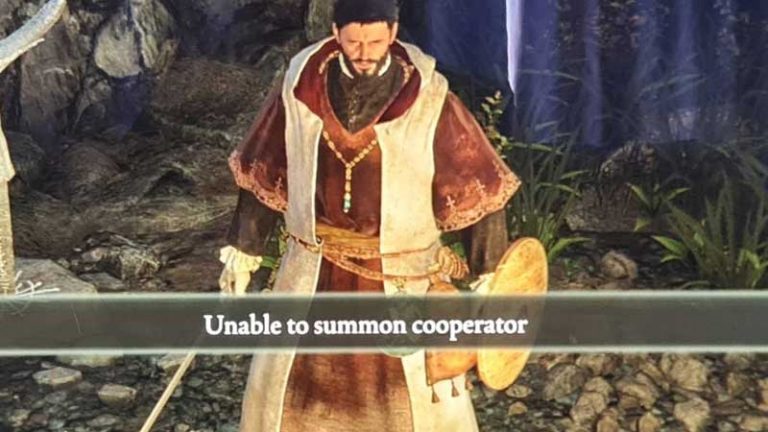
Un gioco d’azione di ruolo in formato giocatore in terza persona incentrato principalmente sul combattimento e sull’esplorazione sviluppato da FromSoftware. Il gioco è ambientato in un mondo aperto composto da luoghi storici e catacombe. Ha anche ottenuto un enorme clamore quando i pagatori hanno sentito che la storia era stata scritta dallo scrittore di fama mondiale George RR Martin, risultando in milioni di giocatori nella prima settimana dalla sua uscita.
Elden Ring ha anche la caratteristica di giocare con amici e familiari insieme per completare missioni o uccidere boss. Questo rende la base di giocatori davvero entusiasta di provarlo per la prima volta. Come tutti sappiamo, anche qualsiasi funzionalità sperimentale aggiunta a un gioco crea problemi.
Allo stesso modo, molti utenti hanno segnalato di non essere in grado di evocare il problema del collaboratore Elden Ring quando tentavano di partecipare a un gioco o avviare il gioco. Se si verificano questi problemi, abbiamo elencato tutte le possibili soluzioni alternative e correzioni con le istruzioni corrispondenti.
Correzione 1: riavvia Elden Ring e riavvia il computer
Se sono presenti problemi o bug temporanei all’interno dei file interni, questa potrebbe essere la causa dell’errore. Il modo migliore per risolvere questi problemi è riavviare il computer e riavviare Elden Rings.
Per prima cosa devi chiudere completamente Elden Ring dal tuo computer e avviarlo di nuovo per risolvere il problema con i file di gioco, se ciò non risolve l’errore, prova a spegnere completamente il PC, quindi riavviarlo per risolvere i problemi temporanei all’interno dei file di sistema.
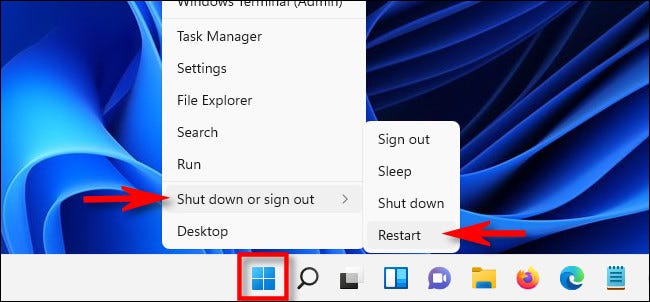
Correzione 2: controlla la connessione a Internet
Un altro motivo per cui si verifica questo errore potrebbe essere dovuto a una connessione Internet instabile o debole. Controlla la tua velocità di Internet per assicurarti che sia possibile giocare mentre sei connesso.
Per risolvere i problemi di connessione, prima chiudi tutte le applicazioni in background che richiedono una connessione a Internet, quindi controlla di nuovo la velocità per assicurarti che un programma in background stia prendendo tutte le risorse.
E se sei connesso tramite connessione wireless, riavvia il modem e il router o passa alla connessione Ethernet dalla connessione wireless.
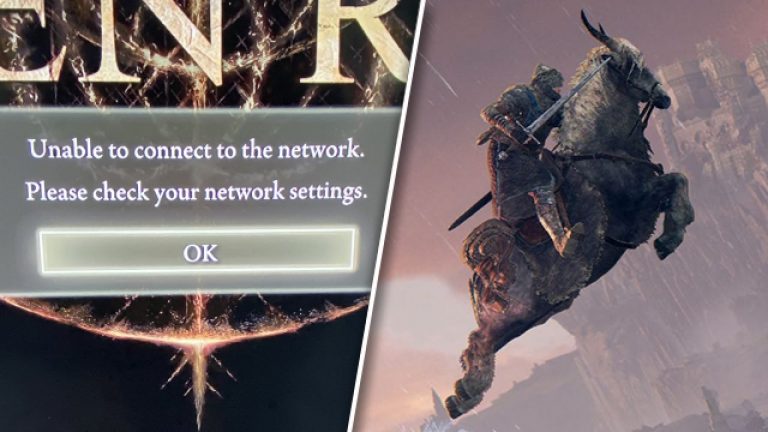
Correzione 3: controlla le informazioni sul server
Molti utenti hanno anche segnalato di aver riscontrato questo problema a causa di alcuni problemi del server. Quindi, se stai affrontando lo stesso, il server potrebbe essere in manutenzione. Vai al sito Web ufficiale e agli handle dei social media di Elden Ring per verificare se ci sono segnalazioni di interruzione del server o chiusura per altri scopi. Oppure puoi visitare un sito Web di terze parti in cui puoi controllare lo stato del server.
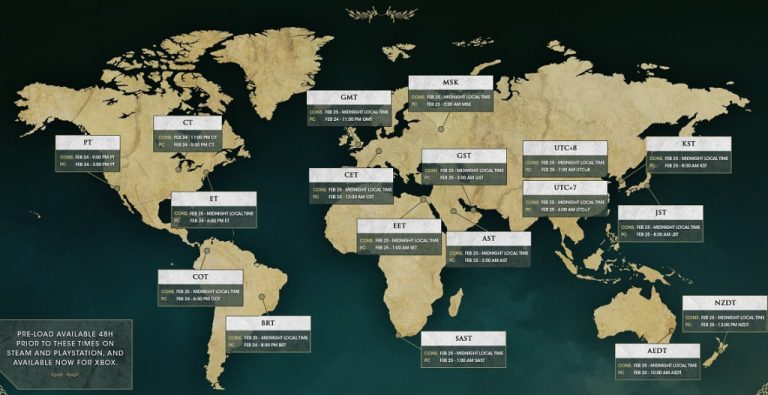
Correzione 4: aggiorna Elden Ring
Se stai eseguendo una build precedente del gioco o non hai installato l’ultima versione del gioco, vai su Steam e scarica la build più recente. Alcuni aggiornamenti hanno le correzioni per errori precedenti e questo potrebbe essere uno di questi.
Correzione 5: verifica l’integrità del file di gioco
Se i tuoi file di gioco vengono in qualche modo danneggiati o persi, questo potrebbe essere il motivo alla base del messaggio di errore. Per risolvere questo problema, Steam ha fornito uno strumento integrato in grado di scansionare i file di gioco e risolvere automaticamente il problema. Per verificare e riparare i file di gioco tramite Steam, segui i passaggi indicati di seguito:
- Chiudi completamente il gioco.
- Apri Steam dal collegamento sul desktop o dal menu Start.
- Passa a Libreria e trova Elden Ring dall’elenco.
- Fare clic destro su di esso e scegliere Proprietà.
- Ora vai a File locali.
- Fare clic su Verifica integrità dei file di gioco.
- Attendi il completamento del processo.
- Avvia il gioco e verifica se il problema è stato risolto o meno.
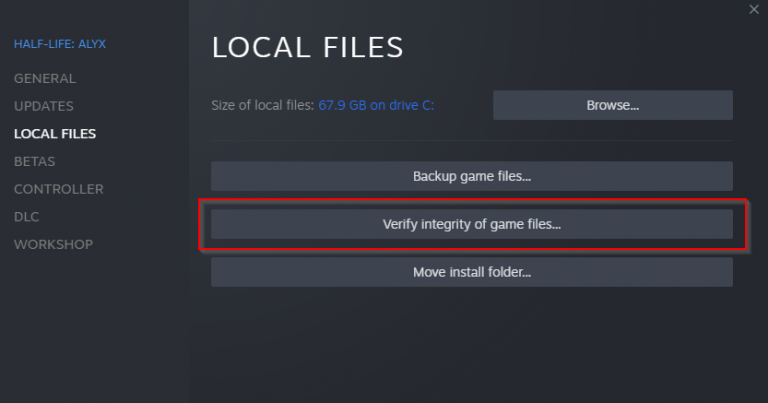
Correzione 6: svuota il DNS
Se i file della cache DNS sono danneggiati o obsoleti, questo potrebbe essere il motivo alla base del problema. Svuota il DNS per risolvere il problema. Di seguito sono riportati i passaggi su come farlo:
- Vai alla barra di ricerca dal menu Start.
- Digitare cmd e premere Invio.
- Ora fai clic con il pulsante destro del mouse su Prompt dei comandi.
- Selezionare Esegui come amministratore.
- Digitare la seguente riga di comando e premere Invio.
- Ipconfig/flushdns
- Attendi fino al termine del processo.
- Riavvia il computer dopo tutti i passaggi.
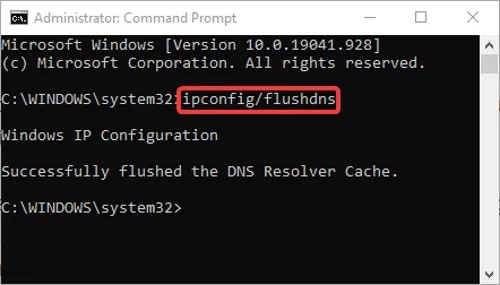
File di sistema danneggiati o registri mancanti sono alcuni dei motivi corrispondenti al problema che può creare disparità tra i file di sistema e di gioco e per risolvere questo problema ti consigliamo di utilizzare PC Repair Tool per tutti i problemi relativi al tuo computer. Scansiona accuratamente tutti i file del tuo computer alla ricerca di problemi e li risolve utilizzando il suo sistema logico avanzato e meccanizzato.
⇓SCARICA LO STRUMENTO DI RIPARAZIONE DEL PC⇓
Conclusione
Se sei uno di quei giocatori che hanno affrontato il problema dell’impossibilità di evocare il collaboratore Elden Ring, non preoccuparti. Per questo motivo abbiamo emesso tutti i metodi e le correzioni con i loro passaggi e le istruzioni affinché tu possa seguire e risolvere il problema senza problemi.